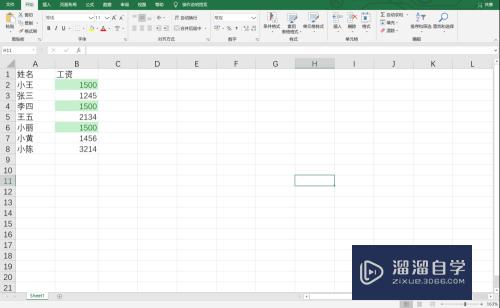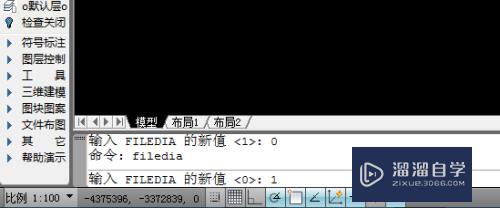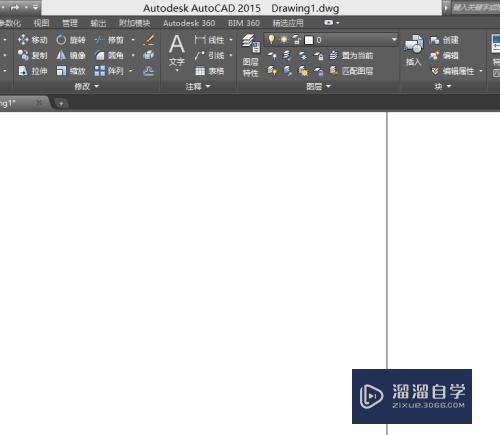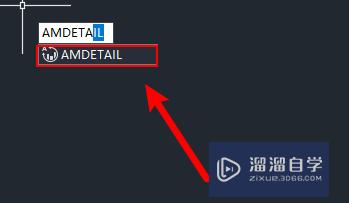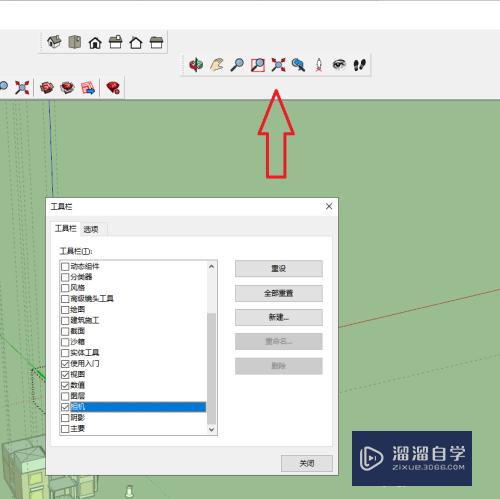PS怎么从外部导入字体(ps怎么从外部导入字体颜色)优质
很多时候我们需要安装一些新的字体。来使我们的文章或者图片更加的漂亮规范。特别是PS中经常遇到安装新字体的情况。很多朋友不知道PS怎么从外部导入字体。小渲来分享一个方法不仅适合于PS软件。也适合于电脑中的所有软件!
工具/软件
硬件型号:雷神(ThundeRobot)911Zero
系统版本:Windows7
所需软件:PS CS3
方法一
第1步
在网上找到你想要安装的字体。之里我选择的是新蒂小丸子字体。

第2步
下载字体。然后我们选择打开文件夹。我一般情况下不选择直接解压。打开文件夹找到字体。

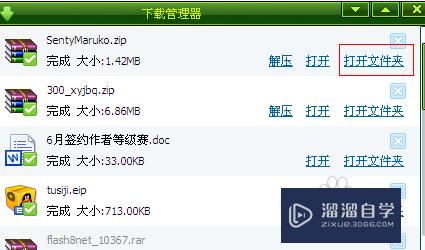
第3步
在字体旁边新建一个文件夹。然后将压缩包拖入字体文件夹中。解压。这样做的原因是怕有时候我们下载的字体附带多个文件。会让电脑一团糟。
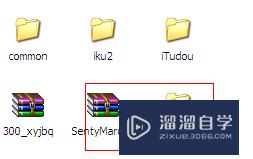
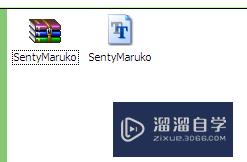
第4步
然后点击我的电脑——c盘——windows——fonts。打开fonts文件夹。把刚才解压的字体复制进去就可以了。
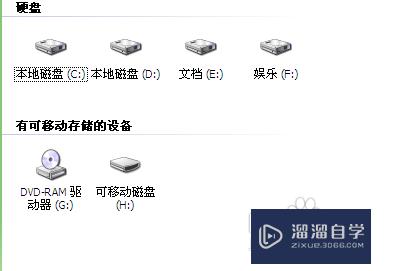
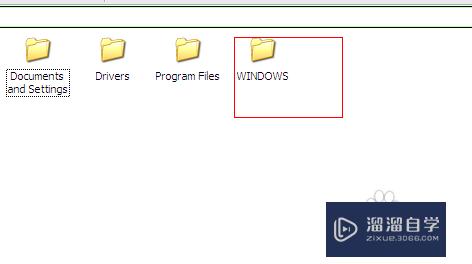
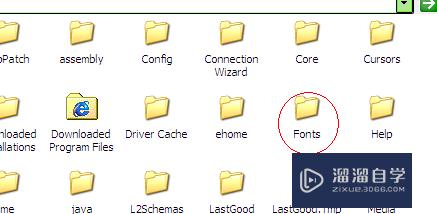
第5步
然后我们就可以打开软件体验刚才导入的字体。
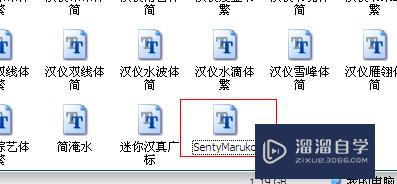
方法二
第1步
打开控制面板。选择字体。
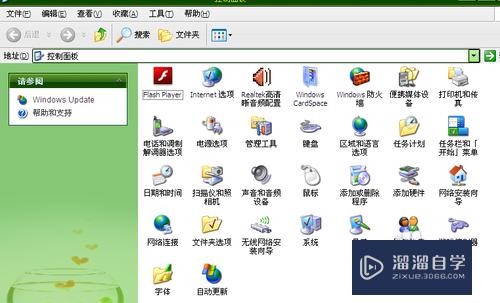
第2步
点击文件——添加字体。
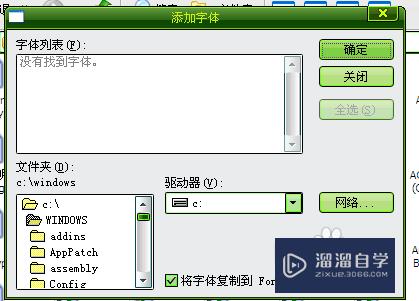
第3步
在文件夹中找到要导入的字体。点击确定。字体自动安装。
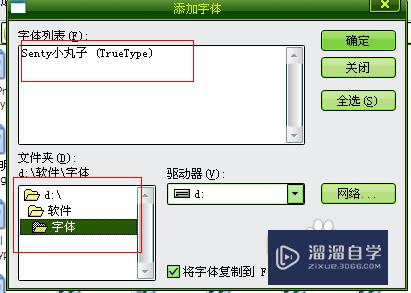
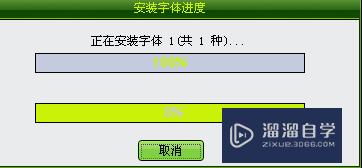
第4步
打开ps软件。点击文字工具。然后选择我们刚才导入的字体。体验一下吧。

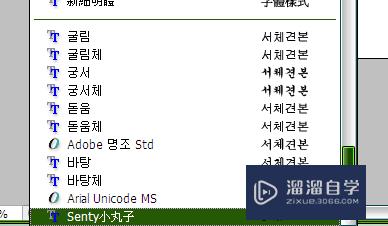
第5步
方法就是这样。赶快来试试吧!


以上关于“PS怎么从外部导入字体(ps怎么从外部导入字体颜色)”的内容小渲今天就介绍到这里。希望这篇文章能够帮助到小伙伴们解决问题。如果觉得教程不详细的话。可以在本站搜索相关的教程学习哦!
更多精选教程文章推荐
以上是由资深渲染大师 小渲 整理编辑的,如果觉得对你有帮助,可以收藏或分享给身边的人
本文标题:PS怎么从外部导入字体(ps怎么从外部导入字体颜色)
本文地址:http://www.hszkedu.com/58003.html ,转载请注明来源:云渲染教程网
友情提示:本站内容均为网友发布,并不代表本站立场,如果本站的信息无意侵犯了您的版权,请联系我们及时处理,分享目的仅供大家学习与参考,不代表云渲染农场的立场!
本文地址:http://www.hszkedu.com/58003.html ,转载请注明来源:云渲染教程网
友情提示:本站内容均为网友发布,并不代表本站立场,如果本站的信息无意侵犯了您的版权,请联系我们及时处理,分享目的仅供大家学习与参考,不代表云渲染农场的立场!